Często konieczne jest ukrycie niektórych plików, aby nie zostały przypadkowo odkryte przez innych użytkowników komputera lub otwarte. Dotyczy to szczególnie ważnych i poufnych informacji, które należy chronić przed wyświetleniem i usunięciem.
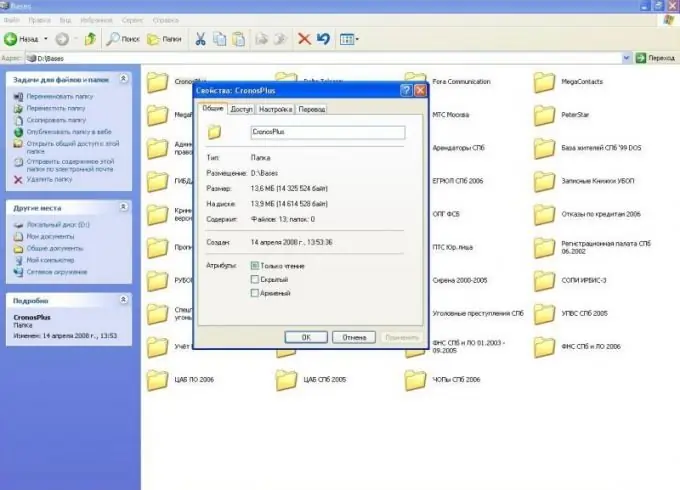
Niezbędny
- - komputer;
- - program archiwizujący.
Instrukcje
Krok 1
Użyj funkcji systemu operacyjnego, aby ukryć pliki. Przejdź do folderu, który chcesz ukryć, kliknij go prawym przyciskiem myszy i wybierz polecenie „Właściwości” z menu kontekstowego. Zaznacz pole obok opcji „Ukryte”, a następnie kliknij przycisk „OK”.
Krok 2
Następnie system poprosi o zastosowanie tej cechy tylko do tego folderu lub do wszystkich podfolderów i plików, zaznacz pole obok drugiej opcji i kliknij „OK”. Następnie w dowolnym folderze wybierz menu „Narzędzia” - „Opcje folderów”. Przejdź do zakładki "Widok" i zaznacz pole "Nie pokazuj ukrytych i systemowych plików i folderów" i kliknij "OK".
Krok 3
Ukryj pliki wideo, aby chronić je przed niechcianymi widokami. Aby to zrobić, zmień rozszerzenie pliku. Rozszerzenie to zestaw znaków, najczęściej trzy, po kropce. System używa go do określenia programu, który musi otworzyć ten plik.
Krok 4
Wybierz menu Narzędzia, Opcje folderów. Przejdź do zakładki „Widok”, odznacz polecenie „Ukryj rozszerzenie dla zarejestrowanych typów plików”, aby zmienić rozszerzenie i ukryć pliki wideo.
Krok 5
Wywołaj menu kontekstowe pliku, który chcesz ukryć, wybierz opcję „Zmień nazwę”. Zmień istniejące rozszerzenie pliku na dowolne inne, na przykład.dll (jest to plik systemowy Windows). W wyświetlonym oknie kliknij przycisk „Tak”. Następnie zmieni się ikona pliku.
Krok 6
Zmień nazwę pliku w ten sam sposób, na przykład system.dll. Aby później otworzyć ten plik, zmień jego nazwę i rozszerzenie. Lub po prostu przeciągnij go do okna dowolnego odtwarzacza multimedialnego.
Krok 7
Archiwizuj zdjęcia, aby je ukryć. Aby to zrobić, kliknij prawym przyciskiem myszy folder ze zdjęciem, wybierz opcję „Dodaj do archiwum”. Przejdź do zakładki „Zaawansowane”, kliknij „Ustaw hasło”. Wprowadź hasło. Zaznacz pole wyboru Zaszyfruj nazwy plików, kliknij OK. W ten sposób udało Ci się ukryć pliki przed widokiem.






